小编教你Microsoft Office Visio中图纸批量替换文本内容的操作教程 小编教你主板上有个红灯一直亮怎么办
相信很多朋友都遇到过以下问题,就是Microsoft Office Visio中图纸批量替换文本内容的操作教程。针对这个问题,今天昊普教程小编就搜集了网上的相关信息,给大家做个Microsoft Office Visio中图纸批量替换文本内容的操作教程的解答。希望看完这个教程之后能够解决大家Microsoft Office Visio中图纸批量替换文本内容的操作教程的相关问题。
今天小编讲解了Microsoft Office Visio如何将图纸批量替换文本内容,下文就是关于在Microsoft Office
Visio中图纸批量替换文本内容的操作教程,一起来学习吧!
Microsoft Office Visio中图纸批量替换文本内容的操作教程
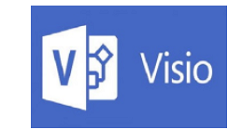
我们先打开Microsoft Office Visio软件,然后点击\\\"类别\\\"标签,用于选择模板创建绘图文档。
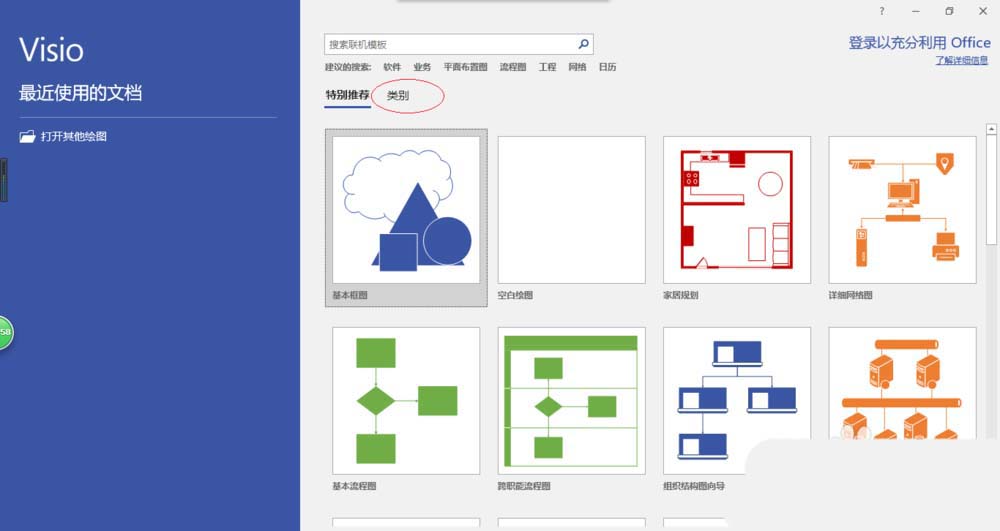
接着我们拖动右侧垂直滚动条。点击\\\"地图和平面布置图\\\"图标,用于打开\\\"新建地图和平面布置图\\\"选项。
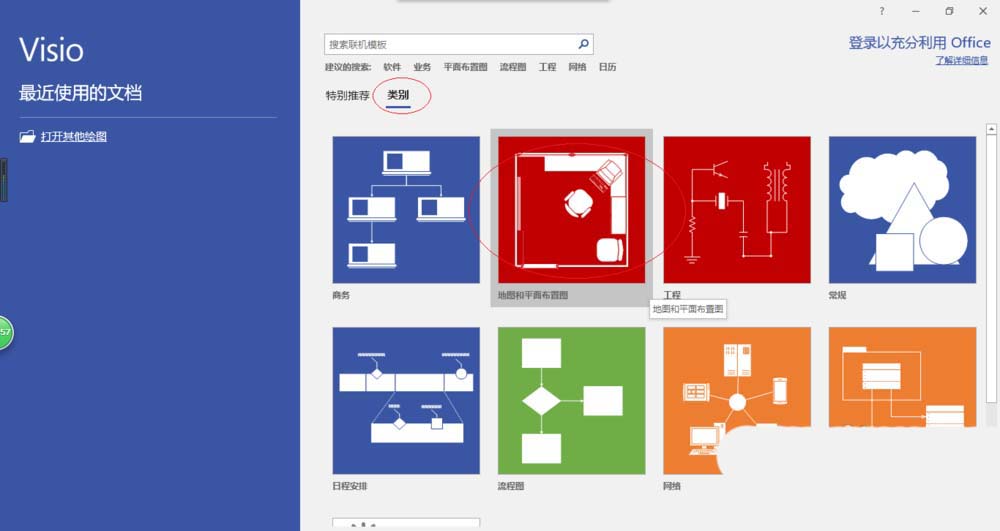
这时我们唤出\\\"新建地图和平面布置图\\\"选项,如图所示。拖动右侧垂直滚动条,点击\\\"家居规划\\\"图标。
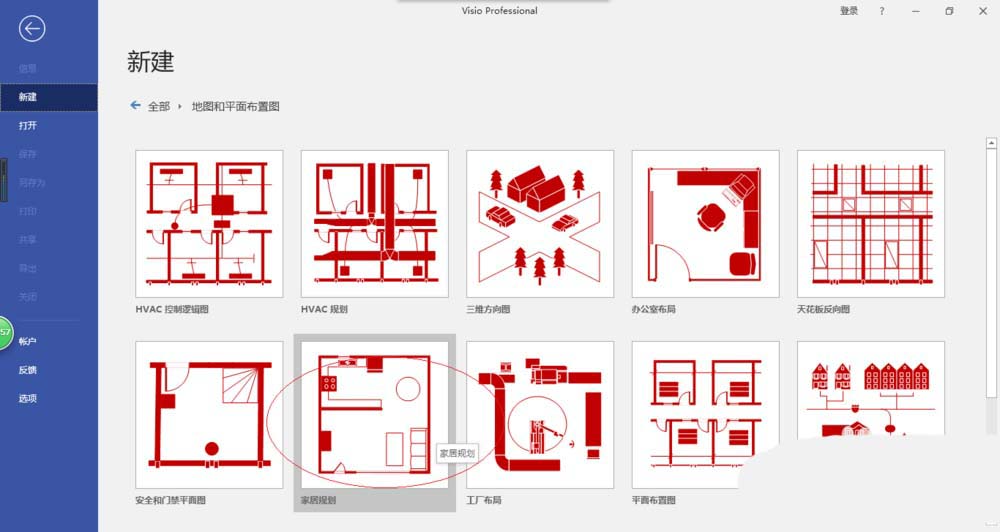
如图所示,弹出\\\"家居规划\\\"确认对话框。选择对话框左、右按钮调整创建项目,确认点击\\\"创建\\\"按钮。
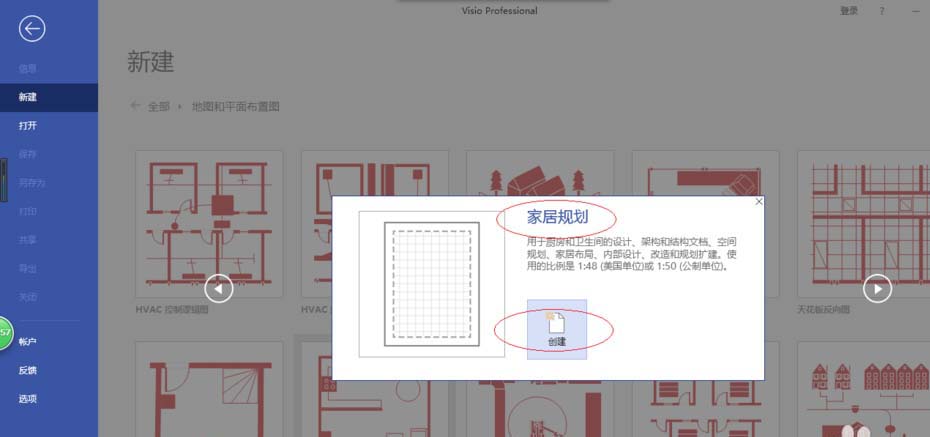
接着唤出操作界面,如图所示。按照设计要求绘制家居规划图,点击\\\"开始→编辑→查找→替换...\\\"图标。
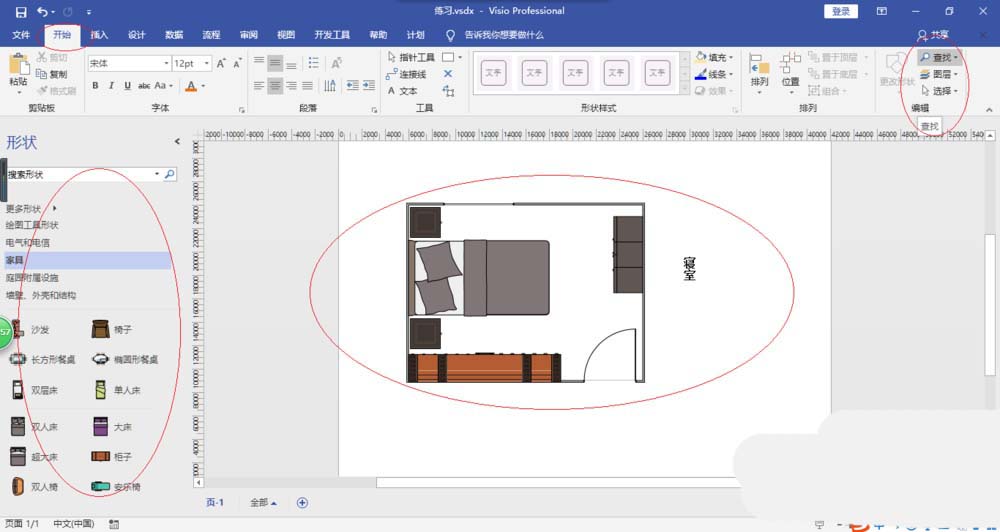
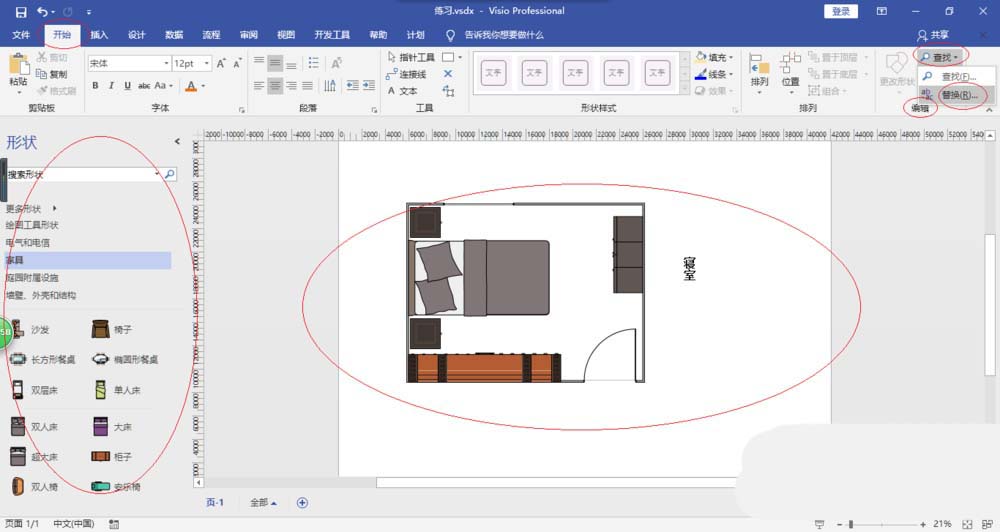
这个时候我们弹出\\\"替换\\\"对话框。\\\"查找内容、替换为\\\"文本框分别输入\\\"寝室、卧室\\\",点击\\\"全部替换\\\"按钮。
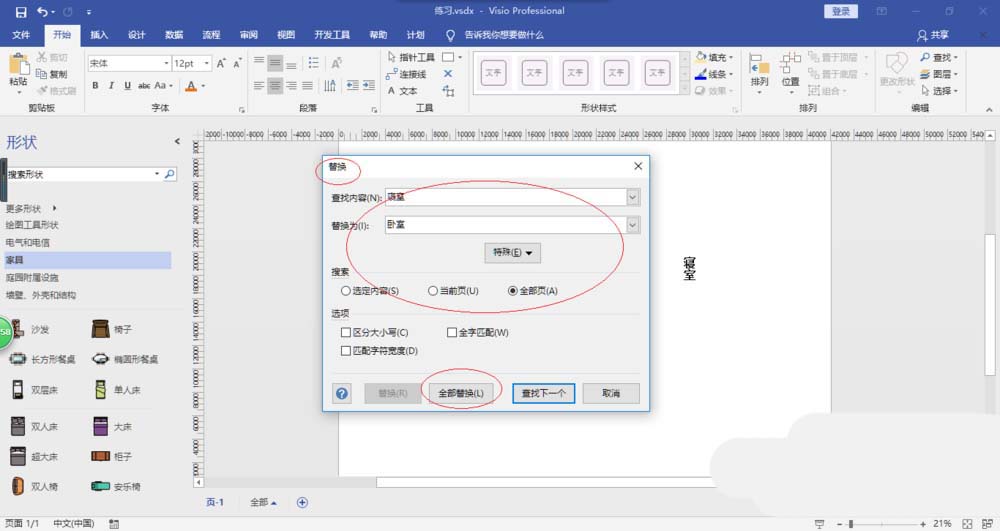
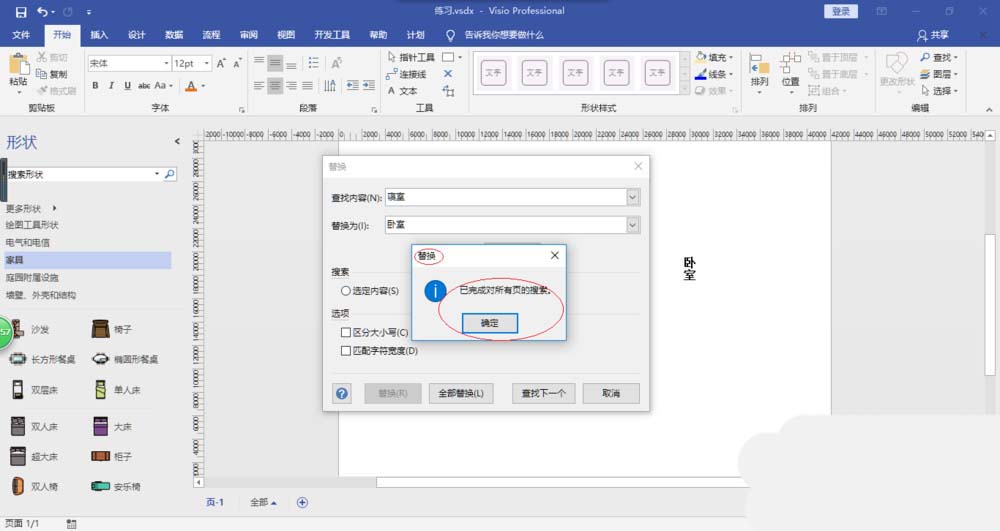
最后我们完成替换文本内容的操作,如图所示
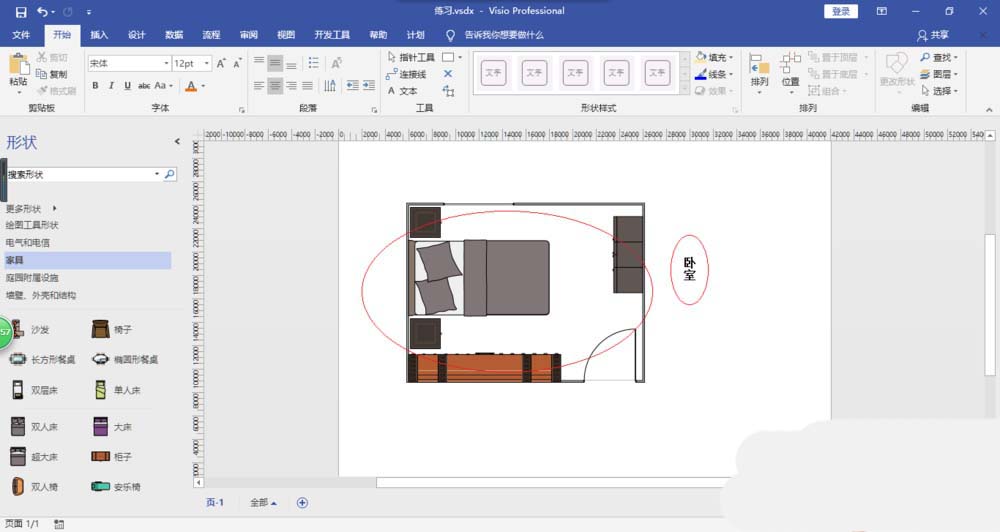
根据上文为你们呈现的Microsoft Office Visio中图纸批量替换文本内容的具体操作步骤,你们是不是都学会了呀!
